GoogleChromeの印刷プレビュー機能を有効/無効にする方法

信じられないかもしれませんが、以前はGoogleChromeの印刷プレビュー機能はありませんでした。最初は、Chromeフラグを有効にして使用する必要がありました。現在、この機能は公開されていますが、アクセス方法がわからない場合があります。
GoogleChromeプリントプレビューの使用
印刷するページが見つかったら、右上隅のメニューに移動するか、 Ctrlを使用します。 + P ショートカット。
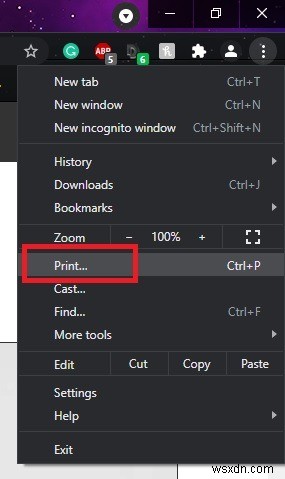
デフォルトでは、ページを印刷する前にプレビューすることができます。これにより、別のプリンタを選択するなど、必要に応じていくつかの変更を加えることもできます。
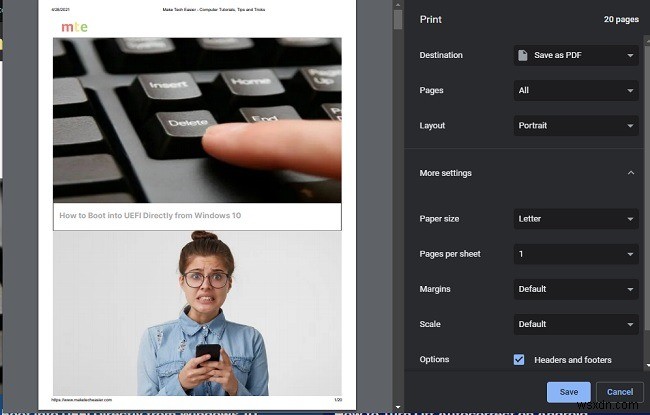
Webページには、ヘッダーやフッターなどの不要なテキストが含まれていることが多いため、印刷するページ数を調整して紙に保存したり、PDFを短くしたりできます。
Chromeで印刷プレビューを無効にする
Google Chromeの印刷プレビュー手順をスキップする場合は、無効にすることはできますが、Chrome内では無効にできません。
代わりに、Chromeへのアクセスに使用するアイコンのプロパティを変更してください。最も簡単な方法は、デスクトップまたはスタートメニュー内のアイコンを変更することです。必要に応じて、タスクバーにショートカットを再度追加できます。
スタートメニューを開き、Chromeを検索します。 「ファイルの場所を開く」を選択します。
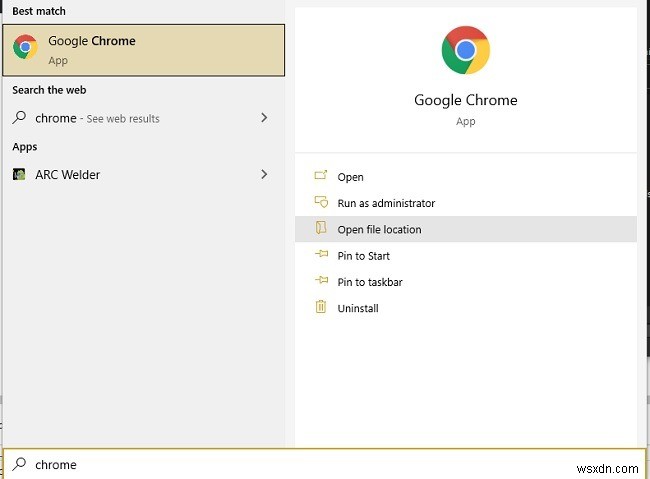
Google Chromeのショートカットを右クリックして、[プロパティ]を選択します。
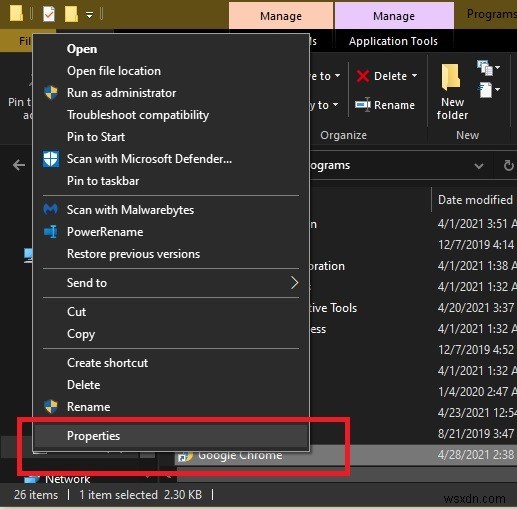
[ショートカット]タブをクリックします。 --disable-print-previewを追加します [ターゲット]ボックスの引用符の後。
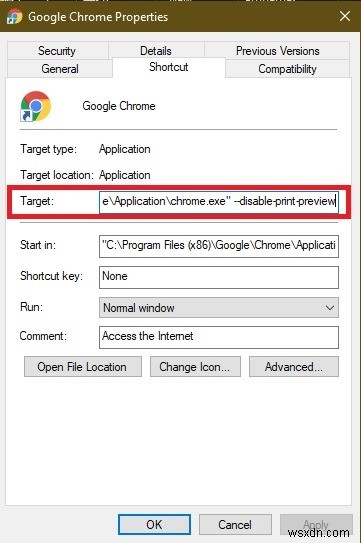
[適用]をクリックします。管理者アクセスに関するポップアップが表示された場合は、続行することを確認してください。アカウントに管理者アクセス権がない場合、これを行うことはできません。
次に、Chromeショートカットアイコンをもう一度右クリックして、目的の場所を選択します。すでにChromeをタスクバーに固定している場合は、アイコンの固定を解除し、変更したショートカットを使用してアイコンを再固定する必要があります。スタートメニューについても同じことが言えます。
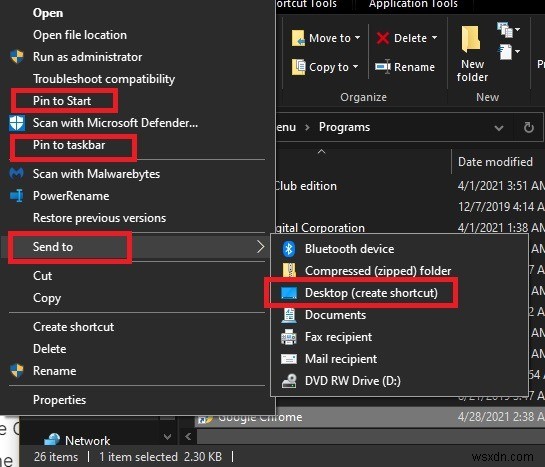
タスクバーやスタートメニューに固定したり、デスクトップに送信したりできます。この新しいショートカットをクリックすると、[印刷]オプションはデフォルト設定を使用して自動的に印刷します。
ただし、Windows10の印刷プレビューは表示されます。これを取り除くには、グループポリシーが必要です。これは、Windows 10のホームバージョンには含まれておらず、常に機能するとは限りません。より複雑な回避策がいくつかありますが、キーボードのEnterキーを押すだけで、画面をすばやくバイパスできます。以前は--kiosk-printingを使用できました --disable-print-previewと一緒に 、ただし、Chromeは最新バージョンでこのオプションを無効にしました。
Chromeをより便利にしたい場合は、これらの拡張機能を試して、退屈なブラウジングタスクを自動化してください。
-
Google Chrome で自動字幕起こしを有効または無効にする方法
同意するかどうかは別として、Google Chrome は最も人気があり、軽量で安全な Web ブラウザーの 1 つです。組み込みのセキュリティ機能とアクセシビリティ機能が満載で、オンライン サーフィン体験を非常に生産的にします。 自動字幕起こしは、Google Chrome Web ブラウザに付属する便利なアクセシビリティ機能です。ブラウザの設定を少し変更するだけで、Chrome で自動字幕起こしを簡単に有効または無効にできます。この投稿では、ライブ キャプションが気になり始めた場合に、ライブ キャプションをオフにする方法について説明します。 自動字幕起こしとは 自動字幕起こしについて
-
Google Chrome で Cookie を無効にする方法
誰もがインターネット Cookie について耳にしたことがありますが、有用かどうかにかかわらず、Cookie の機能を知っている人はほとんどいません。インターネット Cookie は、アクセスした Web サイトによって作成される小さなファイルで、閲覧履歴を保存して通常よりも速く Web サイトを開くことで、閲覧とオンライン ショッピングのエクスペリエンスを向上させます。また、資格情報を記憶することもできるため、オンラインになるたびにサインインする必要はありません。ただし、無料のものは何もないため、これらの Cookie を削除しないと、プライバシーが侵害される可能性があります。幸いなことに、
